5 häufige SEO-Fehler, die Sie in Ihrem Unternehmen vermeiden müssen
5 Onsite-Seo-Fehler und Probleme, die Sie in Ihrem Unternehmen vermeiden sollten In der heutigen Online-Welt ist der Aufbau eines erfolgreichen …
Artikel lesen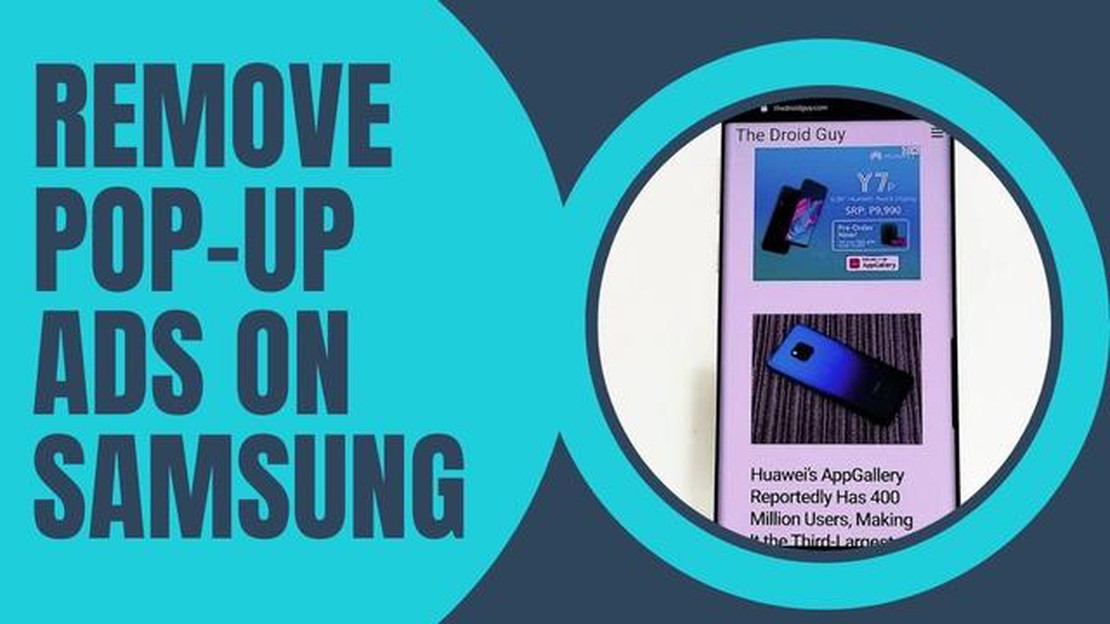
Wenn Sie ein Samsung-Gerät besitzen und sich über die ständige Bombardierung mit Popup-Werbung geärgert haben, sind Sie nicht allein. Popup-Werbung kann aufdringlich, lästig und sogar schädlich für Ihr Gerät sein. Zum Glück gibt es Schritte, die Sie unternehmen können, um diese Anzeigen zu entfernen und Ihr Surferlebnis insgesamt zu verbessern.
Schritt 1: Aktualisieren Sie Ihr Gerät
Bevor Sie mit dem Entfernen von Popup-Werbung beginnen, sollten Sie sicherstellen, dass Ihr Samsung-Gerät mit der neuesten Software aktualisiert wurde. Updates enthalten häufig Fehlerkorrekturen und Sicherheitspatches, die Ihr Gerät vor Malware und Adware schützen können. Um nach Updates zu suchen, gehen Sie zu Einstellungen > Software-Update und tippen Sie auf “Herunterladen und installieren”, wenn ein Update verfügbar ist.
Schritt 2: Löschen Sie Ihren Cache
Popup-Werbung kann manchmal durch zwischengespeicherte Daten auf Ihrem Gerät verursacht werden. Wenn Sie Ihren Cache leeren, können Sie alle beschädigten oder veralteten Dateien entfernen, die die Anzeigen verursachen könnten. Um Ihren Cache zu löschen, gehen Sie zu Einstellungen > Gerätepflege > Speicher > Cache-Daten und tippen Sie auf “Jetzt löschen”.
Schritt 3: Deaktivieren Sie Benachrichtigungen von bestimmten Apps
Wenn Sie Popup-Werbung von bestimmten Apps erhalten, können Sie die Benachrichtigungen dieser Apps deaktivieren, damit die Werbung nicht mehr angezeigt wird. Gehen Sie zu Einstellungen > Benachrichtigungen > App-Benachrichtigungen und wählen Sie die App aus, von der Sie die Benachrichtigungen deaktivieren möchten. Schalten Sie die Option “Benachrichtigungen zulassen” aus.
Schritt 4: Installieren Sie einen Werbeblocker
Mit einem Werbeblocker können Sie verhindern, dass Popup-Werbung auf Ihrem Samsung-Gerät angezeigt wird. Im Google Play Store sind mehrere Werbeblocker-Apps verfügbar. Installieren Sie eine dieser Apps, z. B. AdBlock Plus oder Blokada, und folgen Sie den Anweisungen der App, um die Werbeblockierung zu aktivieren.
Schritt 5: Führen Sie einen Malware-Scan durch
Wenn die Popup-Werbung auch nach Ausführung der oben genannten Schritte weiterhin angezeigt wird, ist Ihr Gerät möglicherweise mit Malware infiziert. Führen Sie einen Malware-Scan mit einer seriösen Antiviren-Anwendung wie Avast oder McAfee durch. Diese Anwendungen können dabei helfen, bösartige Software zu erkennen und zu entfernen, die die Anzeigen verursachen könnte.
Wenn Sie diese Schritte befolgen, können Sie Popup-Werbung auf Ihrem Samsung-Gerät effektiv entfernen und ein reibungsloses und problemloses Surferlebnis genießen.
Wenn Sie lästige Popup-Werbung auf Ihrem Samsung-Gerät sehen, können Sie diese in mehreren Schritten entfernen und Ihr Surferlebnis verbessern. Folgen Sie der folgenden Schritt-für-Schritt-Anleitung, um Popup-Werbung auf Ihrem Samsung-Gerät zu entfernen.
Wenn Sie diese Schritt-für-Schritt-Anleitung befolgen, können Sie Popup-Werbung auf Ihrem Samsung-Gerät effektiv entfernen und ein reibungsloseres Surferlebnis genießen. Denken Sie daran, Ihr Gerät auf dem neuesten Stand zu halten, das Herunterladen verdächtiger Anwendungen zu vermeiden und regelmäßig nach Malware zu suchen, um zukünftige Popup-Werbung zu verhindern.
Popup-Werbung kann für Benutzer von Samsung-Geräten ein frustrierendes Erlebnis sein. Diese aufdringlichen Anzeigen können Ihr Surf-Erlebnis stören und sogar zu unerwünschten Downloads oder Weiterleitungen führen. Zum Glück gibt es Maßnahmen, die Sie ergreifen können, um Popup-Werbung auf Ihrem Samsung-Gerät zu entfernen und zu verhindern.
Lesen Sie auch: Wie man das Problem des Absturzes der Bee Network App behebt - Expertenanleitung
1. Aktualisieren Sie Ihr Gerät: Wenn Sie Ihr Samsung-Gerät mit der neuesten Software auf dem neuesten Stand halten, können Sie Pop-up-Anzeigen verhindern. Die Updates enthalten häufig Sicherheits-Patches und Fehlerbehebungen, die schädliche Software, die Werbung anzeigt, blockieren können.
2. Installieren Sie einen Werbeblocker: Die Installation einer Werbeblocker-App aus dem Google Play Store kann helfen, Popup-Werbung auf Ihrem Samsung-Gerät zu verhindern. Es gibt mehrere Optionen wie AdGuard, Blokada oder Adblock Plus, die Werbung in Apps und Browsern effektiv blockieren können.
Lesen Sie auch: The Walking Dead live online sehen: Kein Kabel erforderlich
3. Löschen Sie Ihre Browserdaten: Das Löschen des Cache, der Cookies und des Verlaufs Ihres Browsers kann dazu beitragen, jeglichen Werbecode oder Tracker zu entfernen, der Popup-Werbung verursachen könnte. Gehen Sie zu den Einstellungen Ihres Browsers, suchen Sie den Abschnitt “Datenschutz” oder “Verlauf”, und wählen Sie die Option zum Löschen Ihrer Daten.
4. Deaktivieren Sie Benachrichtigungen: Einige Pop-up-Anzeigen können als Push-Benachrichtigungen auf Ihrem Samsung-Gerät erscheinen. Um diese Benachrichtigungen zu deaktivieren, gehen Sie zu den Einstellungen Ihres Geräts, suchen Sie den Abschnitt “Benachrichtigungen” oder “Apps”, suchen Sie die App, die für die Werbung verantwortlich ist, und deaktivieren Sie deren Benachrichtigungen.
5. Verwenden Sie einen anderen Browser: Wenn Sie bei einem bestimmten Browser häufig Popup-Werbung sehen, versuchen Sie, zu einem anderen Browser zu wechseln. Browser wie Google Chrome, Samsung Internet oder Mozilla Firefox bieten integrierte Werbeblocker oder Erweiterungen, die das Auftreten von Popup-Werbung reduzieren können.
6. Vermeiden Sie unseriöse Websites und Apps: Pop-up-Anzeigen werden oft durch den Besuch bösartiger Websites oder das Herunterladen von Apps aus nicht vertrauenswürdigen Quellen ausgelöst. Seien Sie beim Surfen im Internet vorsichtig und laden Sie nur Apps aus offiziellen App-Stores wie dem Google Play Store oder Samsung Galaxy Apps herunter.
7. Setzen Sie Ihr Gerät zurück: Wenn alles andere fehlschlägt und Sie immer noch von Popup-Werbung auf Ihrem Samsung-Gerät geplagt werden, können Sie einen Werksreset durchführen. Dadurch werden alle Daten auf Ihrem Gerät gelöscht und es wird auf seine Standardeinstellungen zurückgesetzt. Stellen Sie jedoch sicher, dass Sie Ihre wichtigen Daten sichern, bevor Sie einen Werksreset durchführen.
Wenn Sie diese Schritte befolgen, können Sie Popup-Werbung auf Ihrem Samsung-Gerät effektiv entfernen und verhindern, so dass Sie besser surfen können und Ihr Gerät vor potenziell schädlichen Inhalten geschützt ist.
Um Popup-Werbung auf Ihrem Samsung-Gerät zu entfernen, ist es wichtig, dass Sie Ihr Gerät mit der neuesten Systemsoftware auf dem neuesten Stand halten. Regelmäßige Updates bringen nicht nur neue Funktionen und Verbesserungen, sondern beheben auch Sicherheitslücken, die von Adware oder Malware ausgenutzt werden können.
Die Aktualisierung Ihres Samsung-Geräts ist ein wichtiger Schritt bei der Entfernung von Popup-Werbung, da sie sicherstellt, dass Ihr Gerät über die neuesten Sicherheits-Patches und Optimierungen verfügt. Es wird empfohlen, regelmäßig nach Updates zu suchen und diese zu installieren, sobald sie verfügbar sind.
Möglicherweise erhalten Sie Popup-Werbung auf Ihrem Samsung-Gerät aufgrund von installierter Adware oder potenziell unerwünschten Anwendungen. Diese Anwendungen können Werbung auf Ihrem Gerät anzeigen, auch wenn Sie eine bestimmte Anwendung nicht verwenden.
Um Popup-Werbung auf Ihrem Samsung-Gerät zu verhindern, können Sie zunächst alle verdächtigen oder unerwünschten Anwendungen überprüfen und deinstallieren. Sie können auch den Popup-Blocker in Ihren Browser-Einstellungen aktivieren und die Software Ihres Geräts auf dem neuesten Stand halten.
Es gibt mehrere Werbeblocker-Apps für Samsung-Geräte. Zu den beliebtesten Optionen gehören AdGuard, Adblock Plus und Blokada. Es wird empfohlen, Bewertungen zu lesen und eine Werbeblocker-App zu wählen, die Ihren speziellen Anforderungen entspricht.
Das Entfernen von Popup-Werbung auf Ihrem Samsung-Gerät sollte keine Auswirkungen auf andere Anwendungen oder Funktionen haben, solange Sie Adware oder unerwünschte Anwendungen entfernen und keine Änderungen an den Systemeinstellungen vornehmen. Es ist jedoch immer eine gute Idee, Ihre wichtigen Daten zu sichern, bevor Sie Änderungen vornehmen.
Ja, es ist möglich, Pop-up-Anzeigen auf Ihrem Samsung-Gerät zu entfernen, ohne es zu rooten. Wenn Sie die in diesem Artikel beschriebene Schritt-für-Schritt-Anleitung befolgen, können Sie Adware oder unerwünschte Anwendungen entfernen, Popup-Blocker aktivieren und Ihr Gerät frei von Popup-Werbung halten.
5 Onsite-Seo-Fehler und Probleme, die Sie in Ihrem Unternehmen vermeiden sollten In der heutigen Online-Welt ist der Aufbau eines erfolgreichen …
Artikel lesen5 beste Echtzeit-Aktienkurs-App für Android im Jahr 2023 Möchten Sie den Überblick über den Aktienmarkt behalten und fundierte …
Artikel lesen10 Musik-Jam-Apps online: Mach eine Musik-Jam. Musik ist eine universelle Sprache, die Menschen zusammenbringen kann. Und wenn Sie über musikalische …
Artikel lesenIos 16 bringt die iphone-Akkuanzeige zurück in die Statusleiste Apple hat die bevorstehende Veröffentlichung seines neuen Betriebssystems iOS 16 …
Artikel lesenWie behebt man, dass das Poco M3 Pro keine Apps aktualisieren kann? Das Aktualisieren von Apps auf Ihrem Poco M3 Pro kann manchmal eine frustrierende …
Artikel lesenWie man ein Theme auf einem Samsung Galaxy-Gerät verwendet Sind Sie es leid, dass Ihr Samsung Galaxy-Gerät immer gleich aussieht? Möchten Sie ihm ein …
Artikel lesen